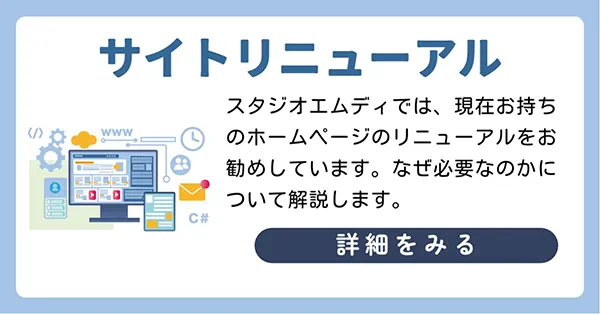hosts(ホスツ)でIPを変換
ホームページ制作をしていると、諸事情によってはIPアドレスで接続しなきゃいけないときってありません?
それだと面倒なときによく使うのが「hosts」です。簡単に言うと、「http://000.000.000.000」→「http://割り当てたいドメイン名や名前」にできます。
MacはHosterでやるからいいにしても、Windowsはたまにしか使わないので、やり方を忘れてしまいます...いつも思い出せなくなるので、メモ書き。Windows編とMac編の2つです。
Windows編
hostsファイルとは?
hostsファイル(拡張子無し)とは、Windowsのシステムファイルの一つで、そのPC内でサイト名などをIPに変換するためのものです。スパイウェアによるhostsファイルの改ざんは、古くから行われている手法ではありますが、簡単な割に効果的なので今でも良く使われています。
hostsファイルはDNSよりも優先される
重要なポイントは、このhostsファイルの記述はDNSサーバーによる変換より優先されるということです。例えばhostsファイルに
216.239.33.100 yahoo.co.jp
と書いてしまえば、Yahoo! Japanを見ようとして「www.yahoo.co.jp」と入力すると、DNSを参照してyahoo.co.jpのIPである211.14.15.5に辿り着く前にhostsファイルで変換されてしまい、Googleのサイト(216.239.33.100)が開いてしまうことになります。
ですからこれを悪用すれば、ブラウザの検索ページを乗っ取ることもできます。
例えば、「検索」ボタンが押されたときに参照されるホスト名である「ie.search.msn.com」を他のIPに対応させれば「検索」ボタンが押されたときそのサイトが開きます。
hostsの場所
Windows XPの場合→「C:\WINDOWS\system32\drivers\etc」
書き方の例
IPと名前を半角スペースで区切って入力。
127.0.0.1 localhost
192.168.0.1 studiomd.jp
Mac OS X編
Windowsぐらいの作業だったら手動でやってもいいのですが、Mac OS Xは結構面倒です。ターミナルを避けては通れません。
なので、ターミナル恐怖症のmdは、GUIでできる「Hoster」を使っております。
Hoster(Mac OS X 10.4〜)

Hoster は、ドメインとIPアドレスを関連づける、Web開発用のユーティリティで、 ドメインとIPアドレスのマッピングを管理するhosts ファイルをGUIで管理するMacOSX用のソフトウェアです。
ターミナルで行うより、かなり楽になります。